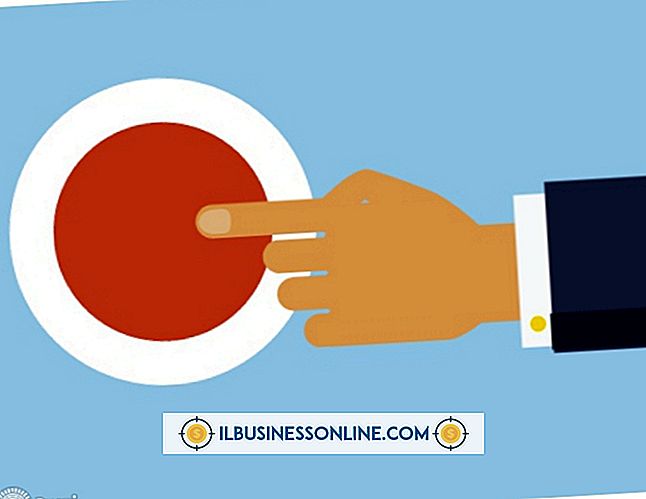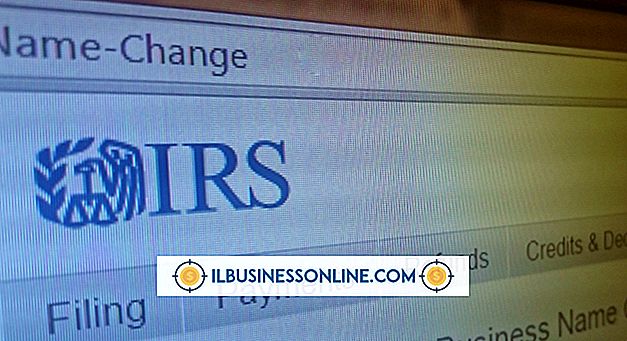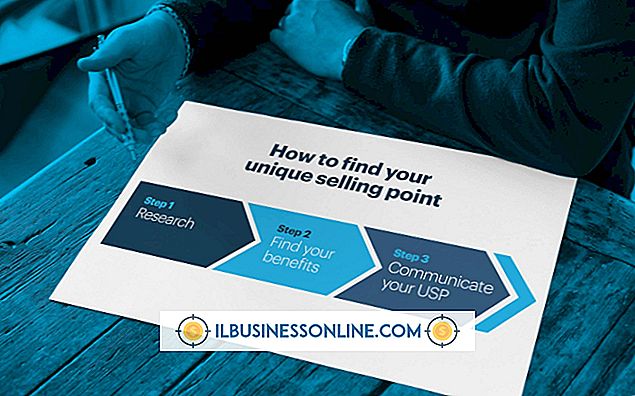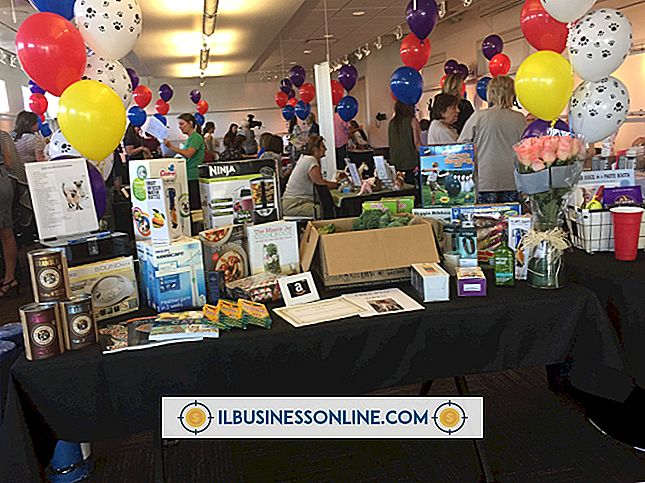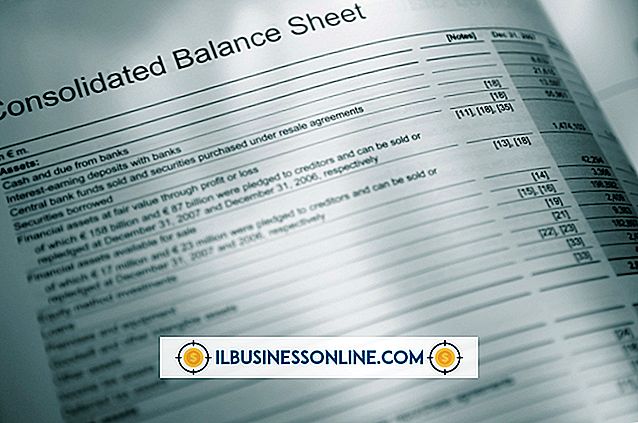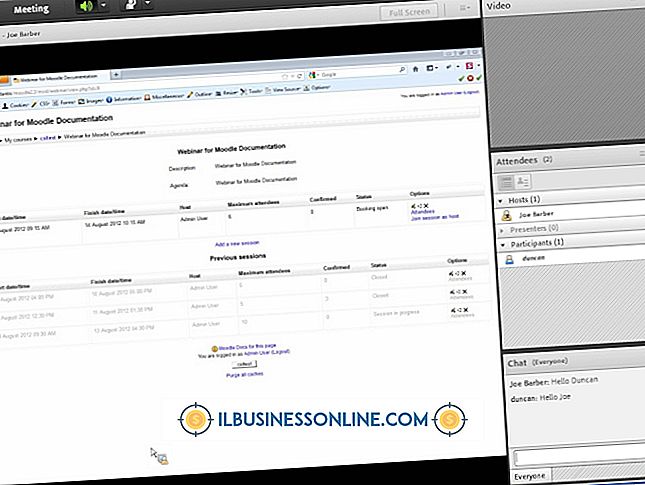एक्सेल में VBA रिकॉर्ड नेविगेशन

डेटा का प्रबंधन करने वाले व्यवसाय के स्वामी के रूप में, आप Microsoft Excel में निर्मित मुक्त VBA संपादक को लॉन्च करके Microsoft Visual Basic के साथ प्रयोग कर सकते हैं। विजुअल बेसिक के समान, VBA एक परिपक्व प्रोग्रामिंग भाषा है जिसे आप एक सरल रूप में बनाकर सीखना शुरू कर सकते हैं जो स्प्रेडशीट की पंक्तियों को नेविगेट करता है। अपना फॉर्म बनाने के बाद, आप एक्सेल से एक बटन पर क्लिक करके इसे एक्सेस कर सकते हैं।
एक्सेल रिकॉर्ड्स
डेटा की भाषा में, एक रिकॉर्ड एक प्रविष्टि के बारे में जानकारी का एक सेट है। Excel में, डेटा की एक पंक्ति में सभी जानकारी में एक रिकॉर्ड होता है। प्रत्येक स्तंभ डेटा फ़ील्ड से मेल खाता है। आप अलग-अलग पंक्तियों पर क्लिक करके या विशिष्ट खोज शब्द वाली पंक्तियों को देखने के लिए एक्सेल के "फाइंड" फ़ंक्शन का उपयोग करके रिकॉर्ड के माध्यम से नेविगेट करते हैं। VBA एक तीसरा विकल्प प्रदान करता है: VBA पंक्ति चयन।
VBA संपादक
यदि आप मैक्रोज़ का उपयोग नहीं करते हैं या डेवलपर टैब को दृश्यमान बनाते हैं, तो आप कभी नहीं जान सकते कि एक्सेल में VBA संपादक है। आप "फ़ाइल, " "विकल्प" और "कस्टमाइज़ रिबन" पर क्लिक करके इसे दृश्यमान बना सकते हैं। डेवलपर चेक बॉक्स पर क्लिक करके इसे चुनता है और डेवलपर टैब को जोड़ने के लिए एक्सेल का संकेत देता है - जिसमें "मैक्रोज़" बटन और एक "विजुअल बेसिक "बटन - इसके रिबन के लिए।" मैक्रोज़ "बटन पर क्लिक करने से मैक्रोज़ विंडो खुलती है।" विज़ुअल बेसिक "बटन पर क्लिक करने से VBA संपादक लॉन्च होता है।
एक्सेल फॉर्म
डेवलपर्स अक्सर इनपुट फॉर्म बनाने के लिए VBA संपादक का उपयोग करते हैं, जो आपको फ़ॉर्म में दिखने वाले टेक्स्ट बॉक्स के अंदर संपादन करके स्प्रेडशीट डेटा को प्रबंधित करने की अनुमति देता है। आप ऐसे फ़ॉर्म भी बना सकते हैं जो स्प्रेडशीट की पंक्तियों के माध्यम से नेविगेट करने जैसी क्रियाएं करते हैं। "सम्मिलित करें" पर क्लिक करने और "UserForm" का चयन करने से एक नया रूप बनता है, जिसे VBA तब अपनी संपादन विंडो में जोड़ता है। जब आप प्रपत्र के बगल में स्थित टूलबॉक्स से बटन खींचते हैं, तो वे प्रपत्र पर दिखाई देते हैं। "अगला" और " पिछला ”बटन, उदाहरण के लिए, आपको फॉर्म पर दो बटन खींचने चाहिए और संपत्ति बॉक्स में दिखाई देने वाले कैप्शन टेक्स्ट बॉक्स में वांछित लेबल टाइप करके उनके कैप्शन को बदलना होगा।
पिछला बटन
जब आप डिज़ाइन मोड में रहते हुए फ़ॉर्म के बटन को डबल-क्लिक करते हैं, तो संपादन विंडो नीचे दिखाए गए के समान एक खाली VBA प्रदर्शित करती है:
निजी उप कमांडबटन १_ क्लिक ()
अंत उप
यह कोड एक VBA सब को परिभाषित करता है, जो सबरूटीन के लिए छोटा है, जिसमें किसी कार्य को करने के लिए कोड हो सकता है। यदि आप अंतिम सब-स्टेटमेंट से पहले निम्नलिखित कोड पेस्ट करते हैं, तो आपका "पिछला" बटन क्लिक करने पर आपकी स्प्रैडशीट के पिछले रिकॉर्ड पर नेविगेट हो जाएगा।
Dim currentRow इंटेगर के रूप में currentRow = ActiveCell.Row -
यदि currentRow <1 तब currentRow = 1 अंत यदि
पंक्तियाँ (currentRow) .Select
Excel पिछले रिकॉर्ड पर जाता है क्योंकि अंतिम पंक्ति पर दिखाया गया चयन विधि, उस पंक्ति के ऊपर की पंक्ति का चयन करता है जिसमें सक्रिय कक्ष होता है। ActiveCell.Row संपत्ति वर्तमान पंक्ति का मान रखती है। अपना फ़ॉर्म खोलने के लिए "F5" दबाएँ। स्प्रेडशीट के माध्यम से पिछड़े नेविगेट करने के लिए "पिछला" बटन पर क्लिक करें।
अधिक बटन जोड़ना
फ़ॉर्म को बंद करें, "अगला" बटन पर डबल-क्लिक करें और कोड को नीचे जोड़ें, अंतिम उप बयान से पहले जो इसकी कोड विंडो में दिखाई देता है:
Dim currentRow इंटेगर के रूप में currentRow = ActiveCell.Row -
यदि currentRow <1 तब currentRow = 1 अंत यदि
पंक्तियाँ (currentRow) .Select
एक स्प्रेडशीट के पहले रिकॉर्ड में ले जाने वाले बटन को जोड़ने के लिए, आप इस कोड को उसके अंतिम सब स्टेटमेंट से पहले पेस्ट कर सकते हैं:
पंक्तियाँ (1) .Select
कार्यान्वयन
अधिक कोड जोड़ें ताकि आप एक्सेल की मुख्य विंडो में स्प्रेडशीट पर काम करते समय फ़ॉर्म लॉन्च कर सकें। "सम्मिलित करें" पर क्लिक करें और "मैक्रो" का चयन करें। "नाम" टेक्स्ट बॉक्स में मैक्रो के लिए एक नाम लिखें। नीचे दी गई कोड को एडिटिंग विंडो में पेस्ट करें:
उप नेविगेट () UserForm1.Show झूठी समाप्ति उप
एक्सेल की मुख्य विंडो पर लौटें और "मैक्रोज़" पर क्लिक करें। मैक्रोज़ की एक सूची एक अलग विंडो में दिखाई देती है, जो आपने मॉड्यूल में जोड़े गए सब का नाम प्रदर्शित करता है, इस उदाहरण में, वह नाम "नेविगेट" है। जब आप उस पर डबल-क्लिक करते हैं। मैक्रो, आपका फ़ॉर्म खुल जाता है। इसके बटनों पर क्लिक करने से आप अपनी स्प्रैडशीट में रिकॉर्ड्स पर नेविगेट कर सकते हैं।